Клипы
Действия с клипами
Над клипами в окнах Project (Проект) (т. е. мастер-клипами) и в Timeline (Монтаж) (т. е. экземплярами клипов) можно совершать сходные действия. При этом свободы действия для редактирования клипов в окне Timeline (Монтаж) намного больше, поскольку для них предусмотрено все разнообразие монтажных возможностей Premiere. В частности, клипам в окне Timeline (Монтаж) можно назначать самые различные спецэффекты, разрезать их, накладывать друг на друга с тем или иным режимом прозрачности и т. п. Собственно этим задачам будут посвящены следующие уроки книги.
Между тем некоторые действия над клипами возможны и в окне Project (Проект). Как правило, те же манипуляции можно совершать и с экземплярами клипов в окне Timeline (Монтаж), поэтому имейте в виду, что почти все, написанное в этом разделе, относится к действиям над клипами и в окне Project (Проект), и в окне Timeline (Монтаж). Когда же на начальной стадии, еще до вставки клипов в окно Timeline (Монтаж), удобнее всего редактировать их в окне Project (Проект)?
Во-первых, вы можете не вполне ясно представлять, каким конкретно образом клип будет вставлен в фильм, однако можете заранее знать, что, например, использован будет его определенный фрагмент. В этом случае еще на стадии предшествующей переносу клипов в окно Timeline (Монтаж), будет удобно выделить рабочие фрагменты клипов, чтобы облегчить себе работу в дальнейшем.
Во-вторых, один и тот же мастер-клип может вставляться несколько раз в разные части фильма. Разумно, еще до вставки клипа в фильм, совершить над ним определенные действия, чтобы затем не повторять их для каждого экземпляра клипа в окне Timeline (Монтаж).
Когда вы хотите сделать что-либо с клипом, удобнее всего пользоваться контекстным меню, будучи практически уверенным в том, что оно будет содержать нужную вам команду. При этом неважно, из какой области вы его вызываете – из мастер-клипа в окне Project (Проект), из экземпляра в окне Timeline (Монтаж) или из кадра клипа в левой части окна Monitor (Монитор).
Далее рассмотрим, какие общие возможности для управления клипами предусмотрены в Premiere.
Просмотр клипов в окне Monitor
Из окна Project (Проект) или Timeline (Монтаж) можно открыть клип для просмотра его в левой части окна Monitor (Монитор), называемой Source (Источник), т. е. в той части, где просматриваются исходные клипы (рис. 7.13).
Для открытия клипа достаточно дважды щелкнуть на нем в окне Project (Проект) или (если он уже был вставлен в фильм) в окне Timeline (Монтаж) (рис. 7.14). Видеоклип в окне Monitor (Монитор) можно просматривать с помощью элементов управления воспроизведением, в частности, кнопками Play (Проиграть) (рис. 7.13) и Stop (Остановить).
Примечание 1
Более подробно элементы управления воспроизведением клипов в окне Monitor (Монитор) описаны далее (см. разд. 9.1.4).
— Регулярная проверка качества ссылок по более чем 100 показателям и ежедневный пересчет показателей качества проекта.
— Все известные форматы ссылок: арендные ссылки, вечные ссылки, публикации (упоминания, мнения, отзывы, статьи, пресс-релизы).
— SeoHammer покажет, где рост или падение, а также запросы, на которые нужно обратить внимание.
SeoHammer еще предоставляет технологию Буст, она ускоряет продвижение в десятки раз, а первые результаты появляются уже в течение первых 7 дней. Зарегистрироваться и Начать продвижение
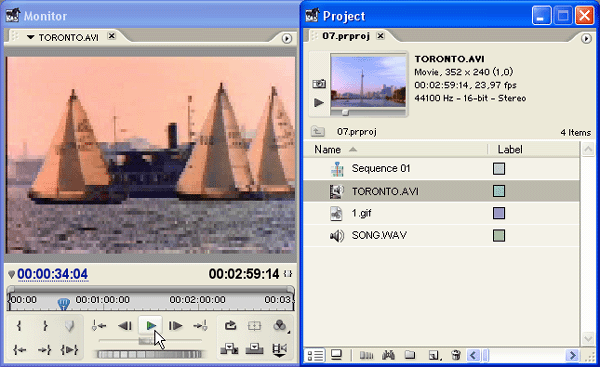
Рис. 7.13. Просмотр мастер-клипа производится в левой части окна Monitor
